Как настроить wifi роутер Upvel UR 325bn

В любом доме существует достаточно большое количество самых разных аппаратов, которые могут работать с Интернет-соединением: планшеты, ноутбуки, смартфоны и обычные стационарные компьютеры. Для распределения сетевого доступа применяются специальные устройства – роутеры (маршрутизаторы). Существует большое количество их разновидностей. Один из самых надежных — Upvel ur 325bn.
Аппарат отличается своей функциональностью, а также большим количеством самых разных дополнительный опций. Upvel ur 325bn имеет достаточно большую зону охвата, а также чрезвычайно прост в настройке. Он поддерживает работу с подключениями многих видов: PPPo, L2TP, PPTP. Интерфейс для ввода параметров очень прост и дружественен. Для создания подключения не требуется специальных навыков.

Вход в интерфейс
Чтобы начать работу с рассматриваемым устройством, требуется зайти в специальный веб-интерфейс.
При помощи него можно осуществлять все необходимые действия:
- подключаем аппарат к работающему персональному компьютеру;
- включаем маршрутизатор (в задней части корпуса присутствует специальная кнопка «Power»);
- открываем любой интернет-браузер;
- в строке адреса вводим 192.168.0.1;
- откроется окно, где будет два поля – «User» и «Password»;
- по умолчанию в обоих полях требуется ввести слово «admin».

После выполнения всех перечисленных выше действий нажимаем на «ОК» или на клавишу «Enter». Откроется непосредственно сам интерфейс, где можно осуществлять ввод необходимых для работы параметров Интернет-соединения. Также там присутствуют различного рода другие параметры.
Настраиваем подключение к интернету
Сам процесс подготовки к работе с глобальной сетью ничего сложного из себя не представляет. Тем не менее, при подключении к разным провайдерам требуется использовать различные настройки. Например, для Билайн и Ростелеком они сильно отличаются – так как используется различный вид соединения.
PPPoE
Чтобы узнать, как настроить роутер UpvelUr 325 Bn для подключения PPPoE, следует посетить официальный сайт провайдера, а также прочитать предлагающуюся к нему инструкцию. Сегодня с соединением подобного рода работает оператор «Ростелеком».
Чтобы подключиться к интернету при помощи рассматриваемого устройства, необходимо через web-интерфейс выполнить определенные действия:
- ввести в соответствующие поля «admin» (или иные «login» и «password»);
- открыть вкладку под названием «Настройка интерфейса WAN»;
- в поле «Тип соединения WAN» выбираем значение «PPPoE»;
- вводим имя пользователя и password для конкретной учетной записи – эти данные обозначаются в заключенном клиентом договоре;
- выбираем «Тип подключения» — «постоянное» (или иное значение – на выбор пользователя);
- в разделе MTUуказываем значение 1452;
- тип DNS – определить автоматически;
- в последнюю очередь в самом низу веб-страницы требуется поставить галочки напротив следующих записей:
- разрешить uPNP;
- разрешить IGMP-прокси;
- разрешить IPsecпо VPN-соединению;
- разрешить PPTP по VPN-соединению;
- разрешить L2TPпо VPN-соединению;
- нажимаем на «сохранить изменения» (либо «save» — если используется англоязычная версия прошивки).
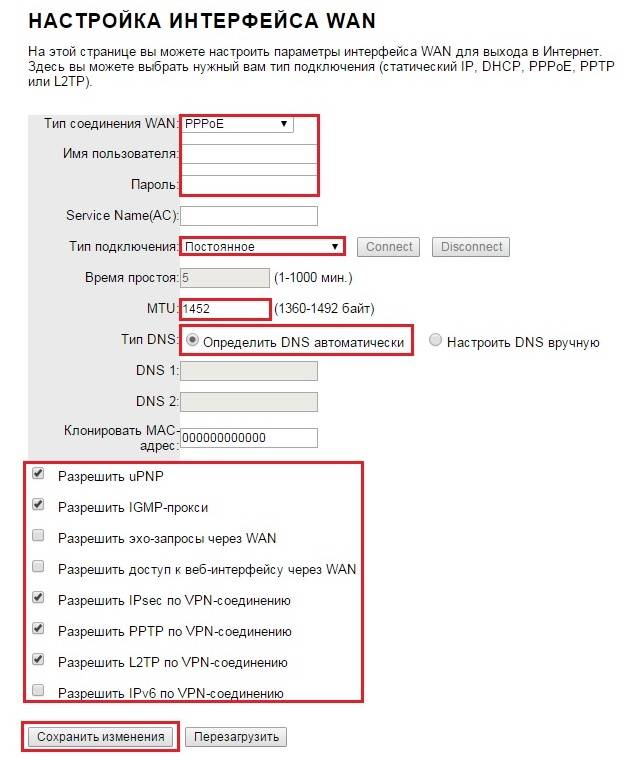
Очень важно после того, как все работы через веб-интерфейс завершены, осуществить перезагрузку устройства. Желательно сделать это при помощи специально предназначенной для этого кнопки, расположенной в окне параметров – «перезагрузка» («Restart»).
L2TP
Также достаточно часто операторы соединяют своего абонента с глобальной сетью по L2TP. Одним из таких провайдеров является Билайн.
Для работы через данного оператора при помощи Upvelur 325bn требуется выполнить действия:
- входим в веб-интерфейс (вводим admin – логин и пароль);
- в поле «тип соединения WAN» выбираем L2TP;
- тип DHCP – динамический IP (DHCP) – в этом случае все три поля ниже будут заполнены автоматически;
- следующие разделы в обязательном порядке должны оставаться незаполненными:
- o IP-адрес;
- o login;
- o Password;
- тип подключения – «постоянное»;
- тип DNS – «определять DNS автоматически»;
- следует поставить галочки напротив следующих разделов:
- o разрешить uPNP;
- o разрешить IGMP-прокси;
- o разрешить IPsecпо VPN-соединению;
- o разрешить PPTPпо VPN-соединению.
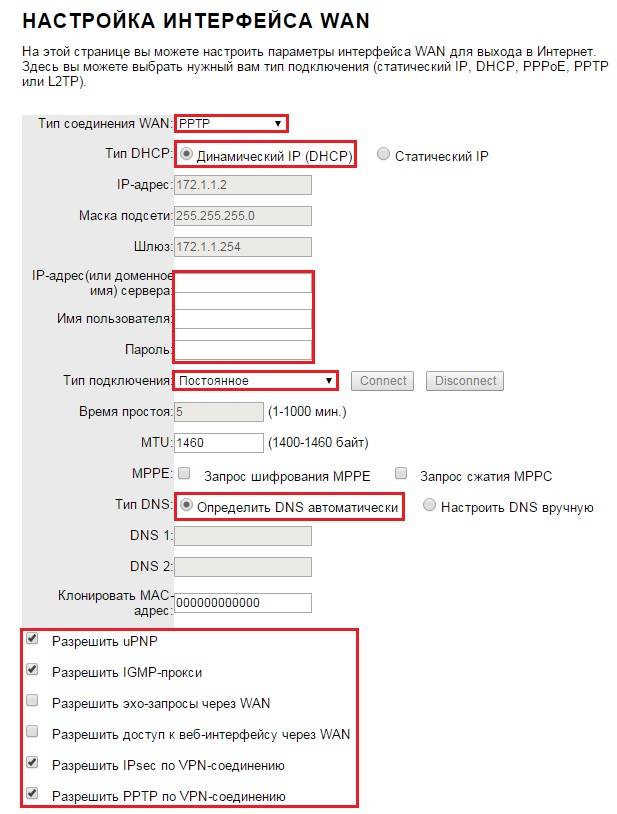
Когда все перечисленные выше действия выполнены, нажимаем на «перезагрузить» («Restart»). Только после перезапуска все введенные параметры вступят в силу. Также при необходимости можно воспользоваться кнопкой перезагрузки, расположенной непосредственно в задней части корпуса маршрутизатора.
PPTP
Реже всего для работы с глобальной сетью используется PPTP-режим. Тем не менее, задать его основные рабочие параметры можно достаточно просто.
Для работы с данными типом соединения необходимо выполнить определенные действия:
- заходим в веб-интерфейс аппарата;
- открываем раздел «настройки»;
- переходим в «Интерфейс WAN»;
- выбираем в специальном раскрывающемся списке PPTP;
- указываем тип DHCP в соответствующе окне – динамический IP (адрес и маска будут присваиваться в данном случае автоматически);
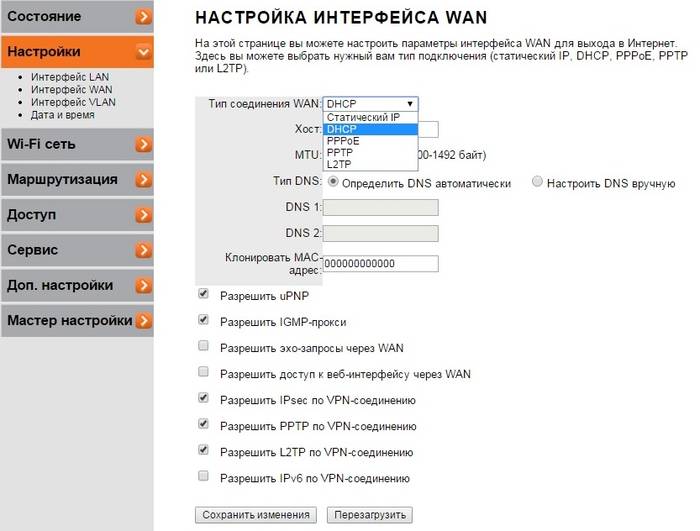
- указываем имя пользователя, а также пароль в соответствующих окнах – эта информация обязательно должна присутствовать в тексте договора, заключенного на предоставление услуг связи (либо выдается провайдером иным способом);
- тип подключения – можно выбрать наиболее подходящий в конкретном случае (оптимальный вариант – «постоянное»).
После ввода всех необходимых данных и значений выполняется перезапуск маршрутизатора. Сразу после этого можно пользоваться интернетом. Либо при необходимости приступить к изменению иных параметров.
Видео: Upvel UR-325BN — установкаWi-Fi
Устанавливаем Wi-Fi
Для создания Wi—Fi сети, через которую любое устройство посредствам маршрутизатора сможет выйти в интернет, требуется сделать следующее:
- открываем при помощи интернет-обозревателя веб-интерфейс (вводим в адресной строке значение 192.168.0.1);
- указываем соответствующий логин и пароль, позволяющий работать с программой роутера (по умолчанию – «admin»);
- открываем раздел «Wi-Fiсеть»;
- переходим в подраздел «основные настройки»;
- поле «диапазон» — 2.4 ГГц (B+G+N);
- SSID – наименование точки доступа (непосредственно самой беспроводной сети), которую будет видеть подключающееся устройство;
- «ширина канала» — 20 МГц;
- «номер канала» — 9;
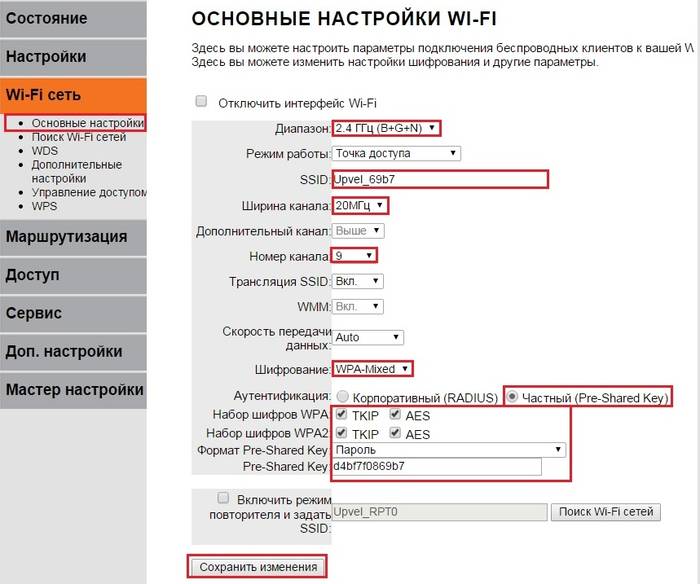
- «шифрование» — WPA-Mixed;
- «аутентификация» — частный (Pre-SharedKey);
- «набор шифров WPA» — ставим галочки напротив обоих пунктов (TKIP, AES);
- «набор шифров WPA2» — ставим галочки напротив обоих пунктов (TKIP, AES);
- «формат Pre-SharedKey» — ставим значение «пароль» (это даст возможность подобрать максимально удобный формат ключа для работы различных устройств с Wi-Fi точкой доступа);
- «Pre-SharedKey» — указывается непосредственно сам ключ, который применяется для подключения к маршрутизатору.
Если все описанные выше действия выполнены успешно, можно смело наживать на «сохранить изменения». После этого желательно перезапустить аппарат, воспользовавшись кнопкой в специальном разделе.
Сброс роутера
Иногда возникают ситуации, когда по какой-то причине рассматриваемый маршрутизатор попросту перестает работать. Иногда выходом из подобного положения является сброс всех настроек на заводские.
Выполнить данную операцию можно двумя способами:
- механически;
- программно.
Механический сброс осуществляется следующим образом:
- включаем аппарат;

- берем длинный тонкий предмет (шило или же нечто подобное);
- поворачиваем маршрутизатор к себе торцевой стороной;
- находим небольшое углубление в корпусе с кнопкой внутри – нажимаем на нее и удерживаем в таком положении 10 секунд подряд.
Если пользователь все сделал правильно, то параметры роутера будут сброшены на заводские.
Программный способ сброса почти также прост, он выполняется следующим образом:
- заходим при помощи любого браузера в веб-интерфейс;
- открывает раздел под названием «сервис»;
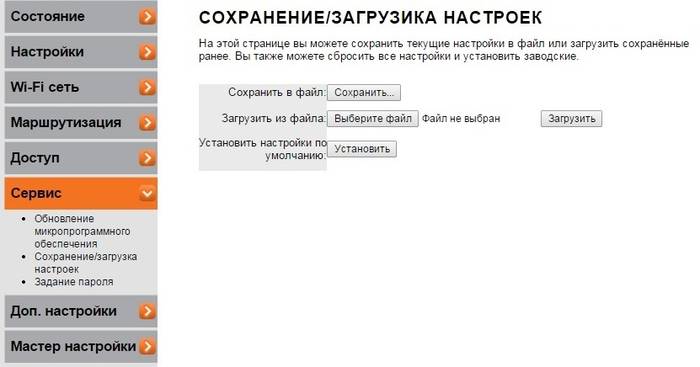
- нажимаем на «сохранение/загрузка настроек»;
- кликаем мышью или выбираем клавишами клавиатуры «восстановить настройки».
Когда все приведенные выше действия выполнены, необходимо осуществить перезапуск.
Изменяем пароль для входа
Случается, что возникает необходимость защитить маршрутизатор от устройств, которые его используют через Wi-Fi. Для этого достаточно будет просто изменить пароль доступа к веб-интерфейсу.
Для этого требуется:
- зайти в интерфейс маршрутизатора;
- открыть раздел под названием «сервис»;
- выбрать пункт «задание пароля»;
- заполнить пустые строки необходимыми символами («имя пользователя», «новый пароль», «подтверждение пароля»);
- кликнуть на кнопку «сохранить изменения».
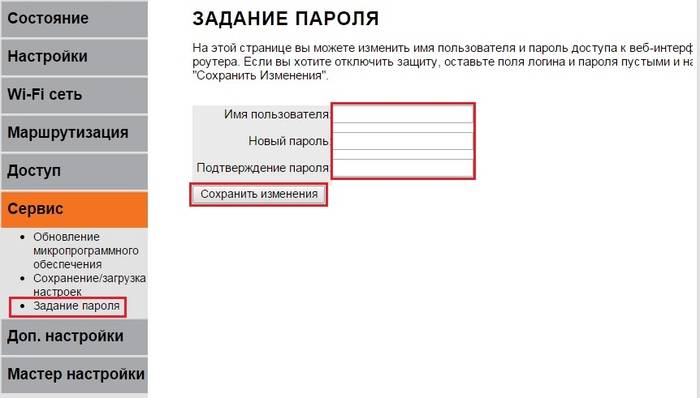
Всего перечисленного выше достаточно, чтобы посторонние люди не смогли каким-либо образом изменить рабочие параметры роутера. Чем сложнее будет набор символов, тем лучше защищена точка доступа.
Upvel ur 325bn – многофункциональное устройство, при помощи которого можно предоставить доступ к интернету практически любому аппарату с модулем Wi-Fi. Оно просто в работе и настройке, потому пользуется большой популярность среди простых пользователей. Работает без нареканий с любыми провайдерами Internet.






